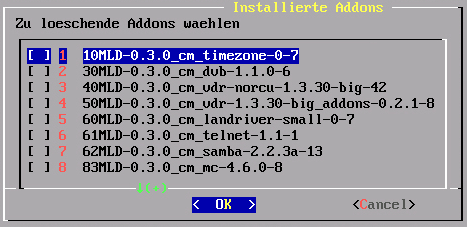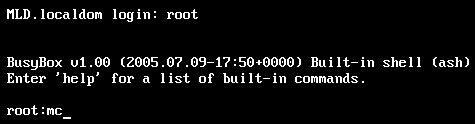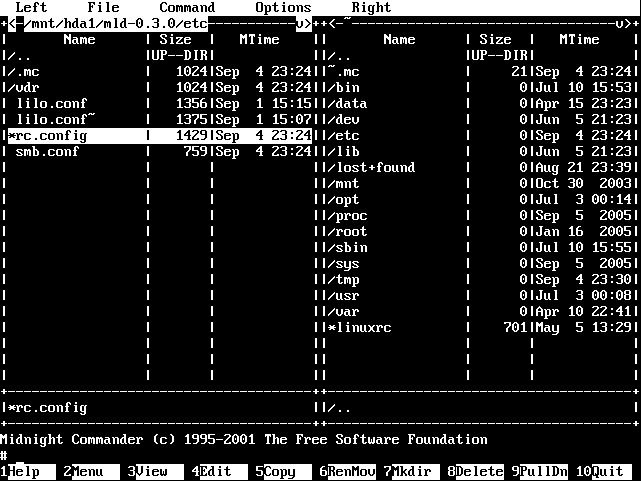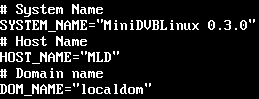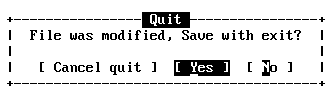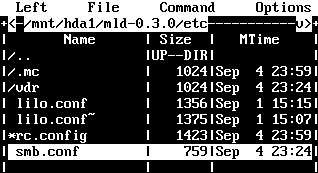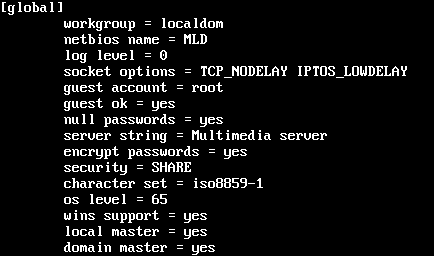MLD - Netzwerkinstallation
Netzwerkdaten per DHCP automatisch beziehen
Benötigte Addons:
- landriver-small [inzwischen Serienmäßig auf Install-CD vorhanden]
- telnet
- samba
Installiert zunächst wie in "Neue Addons der Basisinstallation hinzufügen" beschrieben die oben genannten Addons.
Kurz nachschauen, ob das Kopieren auch geklappt hat - OK, Addons sind da:
Nun VDR neu starten, damit die Addons geladen werden.
Soweit für eure Hardware passende Netzwerktreiber gefunden werden konnten werden diese inzwischen automatisch geladen. Die gängigsten Treiber wie z.B. für die Realtek Karten sind bereits im LANdriver-small-Addon vertreten. Sollte eure Karte nicht gefunden werden ersetzt das kleine LAN-Treiber-Addon einfach durch das Große und probiert es noch einmal.
Die Netzwerkeinstellungen holt sich das System dann per DHCP.
Tipp: WinXP hat DHCP aktiviert. Wenn also der WinXP-Rechner an ist, sollte DHCP auch gefunden werden.
Mit etwas Glück ist der PC nun schon im Netzwerk unter dem Namen MLD oder MiniDVBLinux 0.3.0 in der Arbeitsgruppe localdom zu finden. Um das zu ändern schauen wir uns einmal in der Konsole um.
Nach dem Hochfahren des Systems erscheint auf dem an die Grafikkarte angeschlossenen Monitor eine erste Anweisung:
Drücken wir nun also einmal Alt + F2 und loggen uns mit dem Usernamen root in die Konsole ein. Dann mc um den MidnightCommander zu starten (Dessen Addon haben wir im Thread "Neue Addons der Basisinstallatino hinzufügen" installiert).
Der MidnightCommander sollte sich für jeden intuitiv bedienen lassen. Anzumerken ist allenfalls, dass die Funktionen des untersten Menüs jeweils über die F1 - F10 Tasten bedient werden. Navigiert nun nach
/mnt/hda1/mld/etc/
Dort angekommen wählen wir die Datei rc.config aus und drücken dann F4 zum Editieren. Sucht in der geöffneten Datei dann die Zeilen mit System Name, Host Name, Domain Name:
Bei SYSTEM_NAME & HOST_NAME tragt den gewünschten Namen eures VDR's ein, bei DOM_NAME eure Arbeitsgruppe.
Habt ihr diese Zeilen editiert, dann drückt F10 und wählt YES um den Editor-Modus zu verlassen und dabei zu speichern.
Nun die smb.conf öffnen (wieder mit F4)
Hier nun unter workgroup wieder eure Arbeitsgruppe eintragen, und unter netbios name wieder den Namen eures VDR's.
Damit sollte nach dem nächsten Neustart der VDR sauber in eurer Netzwerkumgebung auftauchen.
Wo wir schon in der smb.conf sind können wir uns auch gleich Netzwerkzugriff auf das komplette System beschaffen. Einfach folgende Zeilen ans Ende hinzufügen um eine neue Freigabe base zu schaffen, die euch direckt ins Stammverzeichnis / befördert.
[base] path = / comment = root volume = root writeable = yes guest ok = yes
Damit hat nun jeder, der Zugriff auf euer Netzwerk hat auch kompletten Zugriff auf die VDR Festplatte usw.
Dann wieder F10 drücken, YES wählen
Noch einmal F10 drücken, YES wählen um MidnightCommander zu verlassen.
Nach einem Reboot sollte das DHCP basierende Netzwerk soweit eingerichtet sein.
Tipp: Die IP des MLD lautet: 192.168.0.2